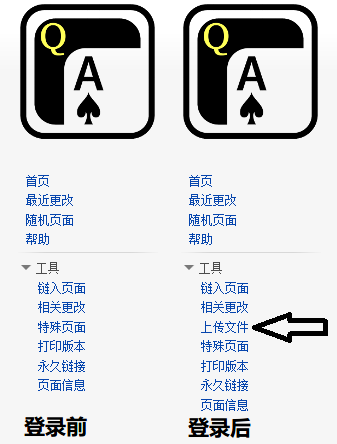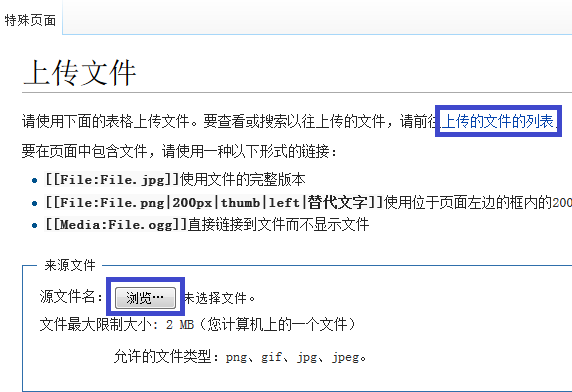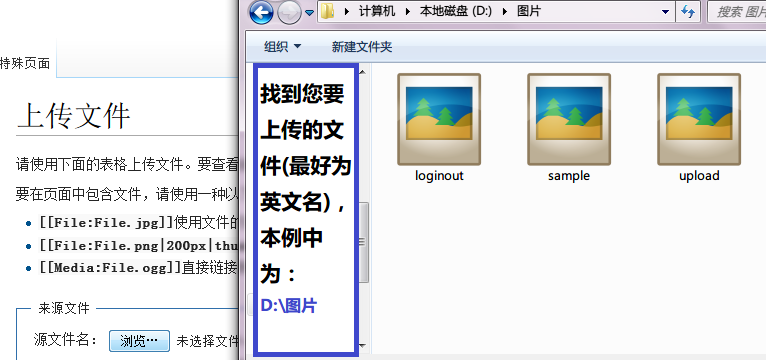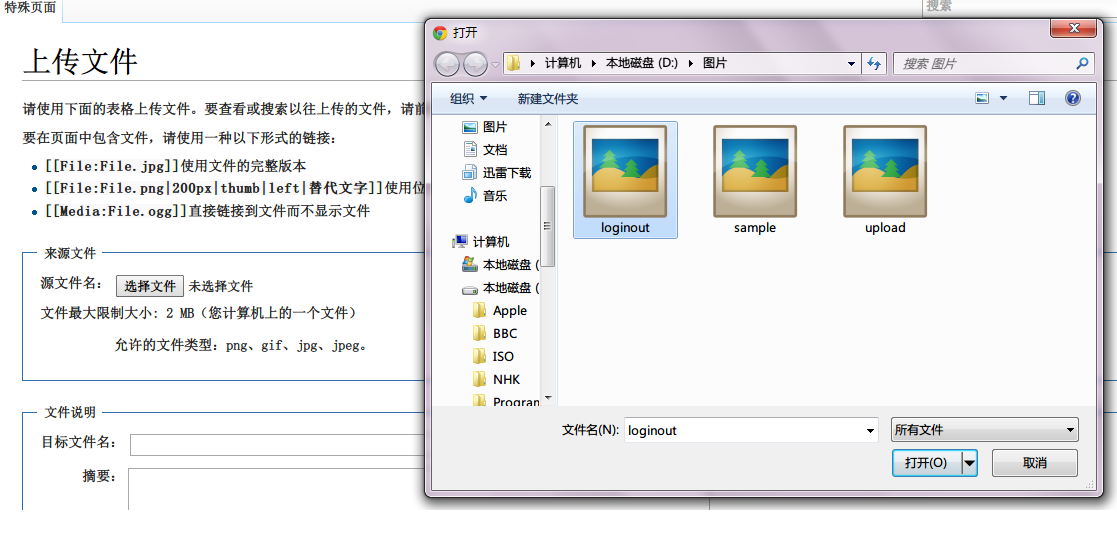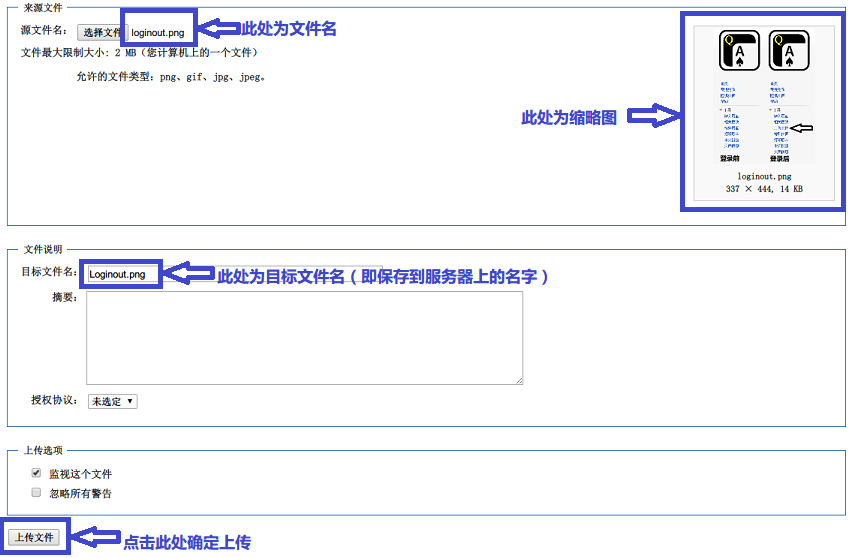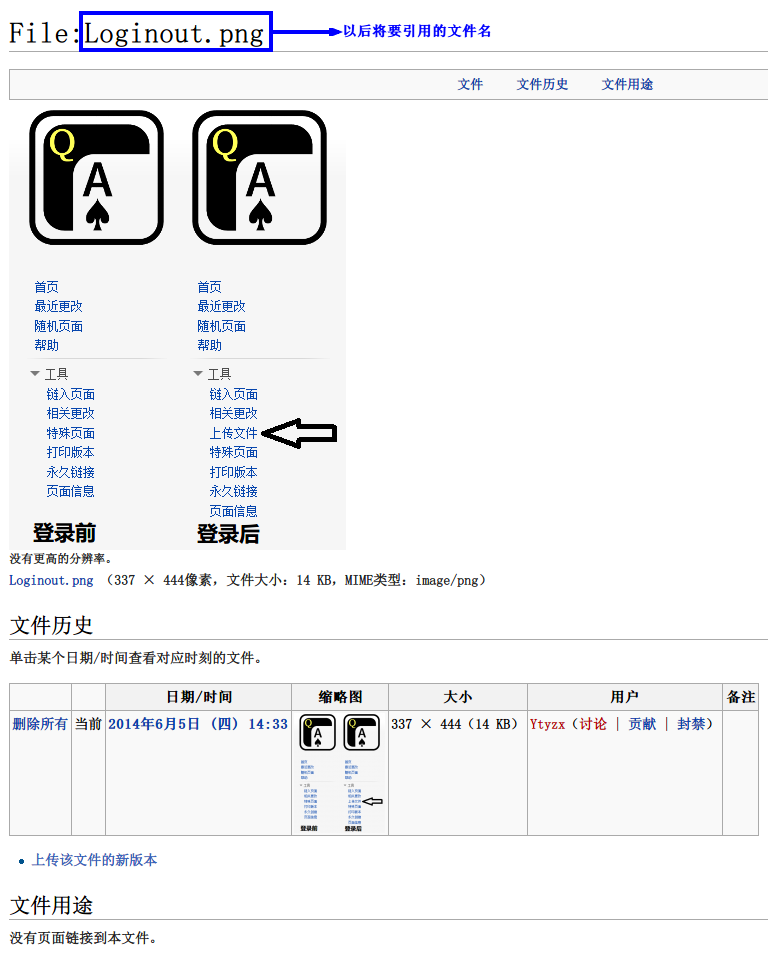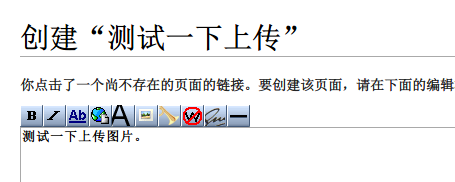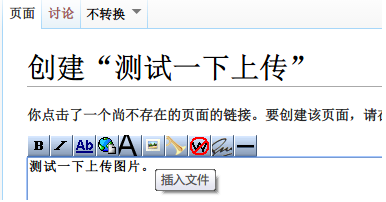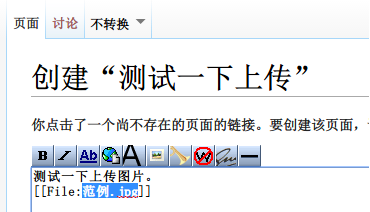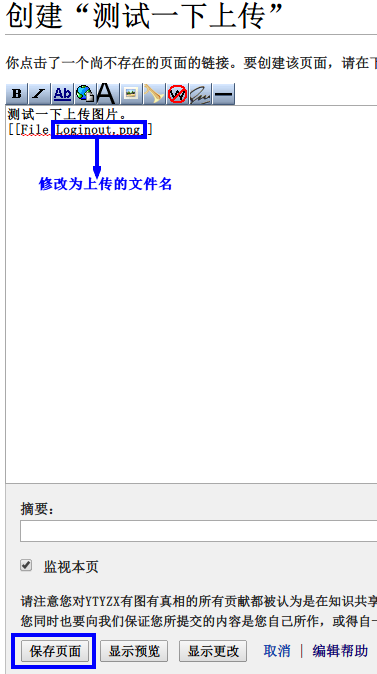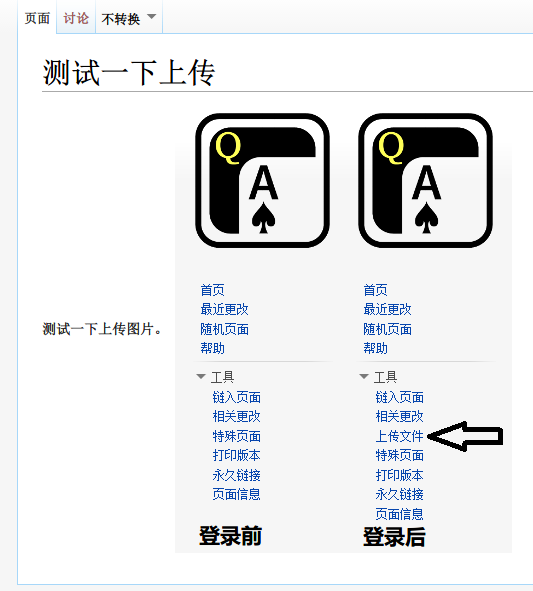如何上傳及引用圖片
從 YTYZX有图有真相的百科
上傳前可先點擊常用圖片列表查看,如已存在直接引用即可。 建議使用PNG圖片,上傳前用Optipng進行優化或者轉換格式,在windows系統下只有把圖片拉到「optipng.exe」圖標上即可,不會修改文件名且覆蓋源文件。
1.打开本网站之后,如果没有登录,则无法上传图片,登录后则出“上传文件”选项,对比图如下:
2.点击“上传文件”选项,则出现如下画面:
3.点击“浏览...”选择要上传的文件,或者点击“上传的文件的列表”查看已上传的文件。
4.选择您要上传的文件,然后点击“打开”。
5.出现如下对话框,可以根据需求自行修改,修改完毕后点击左下角“上传文件”。
6.上传完毕后即出现如下画面。
7,打开您需要引用此图片的地址,并先输入您需要输入的文字部分。
8.将鼠标移动到第六个图标上,即显示一个图片缩略图的图标,将显示“插入文件”。
9.点击此图标,将出现“File:范例.jpg”。
10.将“范例.jpg”修改为您上传文件的名字(注意区分大小写,本例中为loginout.png),然后点击左下角蓝色框内的“保存页面”。
11.显示结果如下。